
回收站清空的文件恢复方法:1.单击“开始”-运行,输入regedit ;2.找到HKEY_LOCAL_MACHINE,展开到NameSpace;3.新建项,并重命名,将数值数据改为“回收站”。
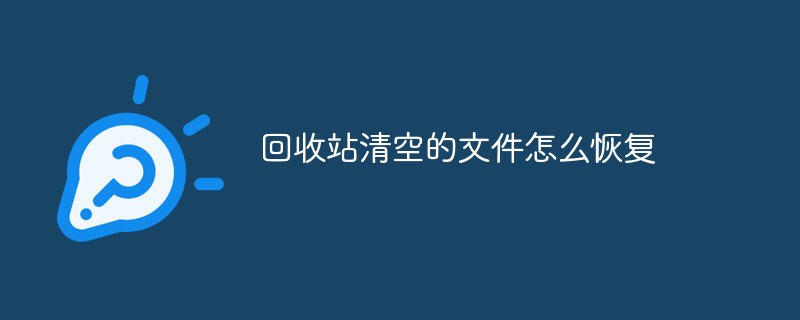
本文操作环境:windows10系统、DELL G3电脑
一:电脑回收站被删除清空了,文件还能找回吗?
回收站是电脑的一个系统文件夹,主要用来存放临时删除的文件,如果出现误删的情况,还可以从中找回恢复。
了解了一点数据存储知识的人都知道,所谓的数据删除只是从电脑磁盘的某个介质上删除了记录,但其实并没有被删除,被系统标注为“空”,它还可以继续写入数据。
而一旦重新写入数据,“空”的位置就会被覆盖,原始数据算是彻底删除了,这也就是为什么一直都在强调数据恢复要越早越好,就是为了抢这样的一个时间差。
二:回收站清空的文件恢复方法:
Tips:若以下方法恢复不了,可以用专业恢复软件进行恢复,下载地址》》:数据恢复大师(推荐)
1、点击电脑桌面左下角图标,出现以下界面后,输入“运行”二字,进行搜索;如图所示:
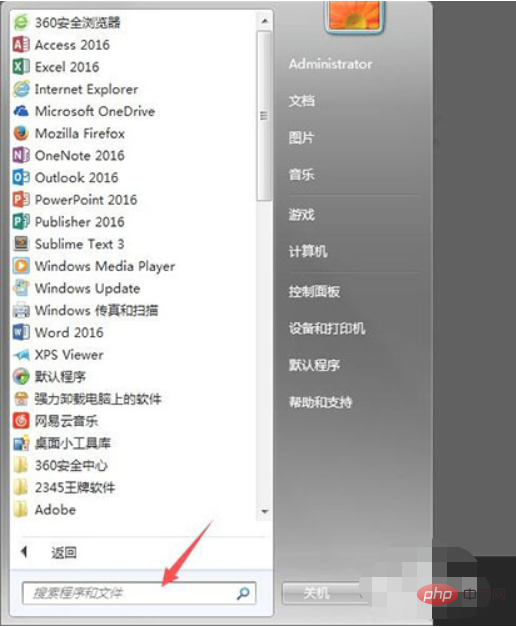
2、搜索到“运行”这个程序后,点击该程序;如图所示:
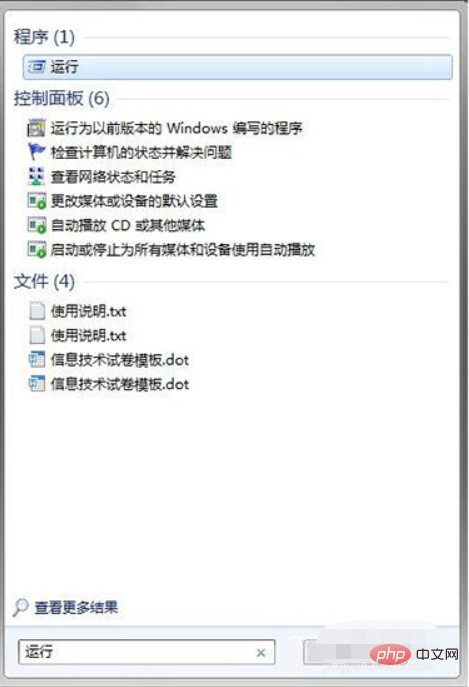
3、在运行程序的输入框中输入“regedit”点击确定;如图所示:
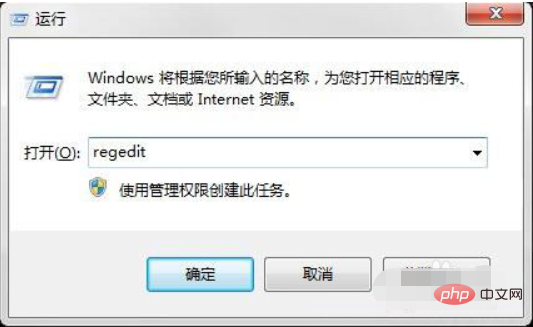
4、进入注册表,找到“HKEY_LOCAL_MACHINE”,请依据下图指示,点击红色框内,箭头所示的文件夹前的三角按钮;如图所示:
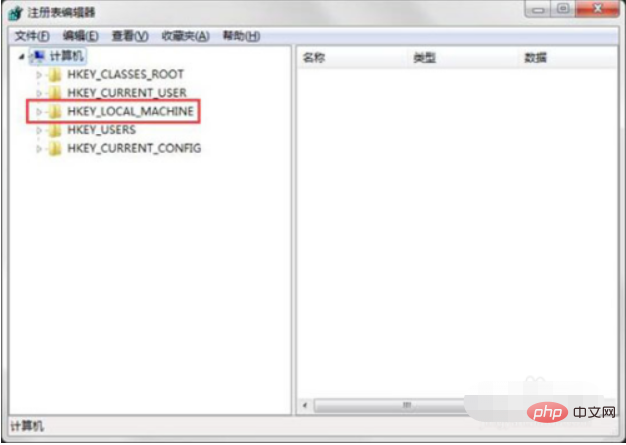
5、在展开的文件夹中,找到“SOFTWARE”点击红色框内,箭头所示的文件夹前的三角按钮,然后在展开的文件夹中依次点击“Microsoft”“Windows”“CurrentVersion”“Explorer”“DeskTop”文件夹前的三角按钮;如图所示:
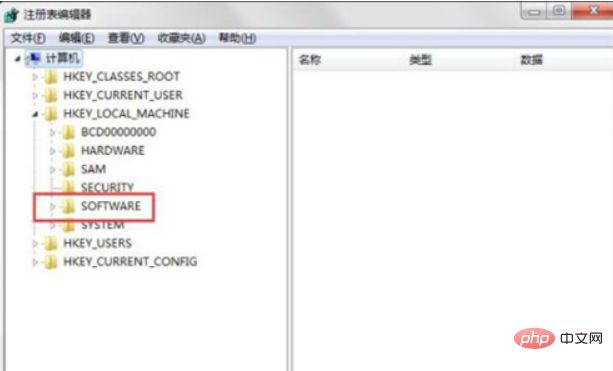
6、点击红色框内的“NameSpace”文件夹,右边出现“默认”等;如图所示:
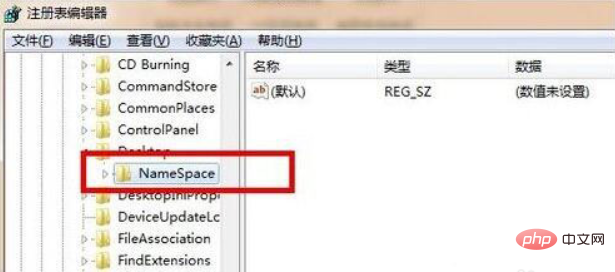
7、在右边空白区域,点击右键,新建“项”;如图所示:
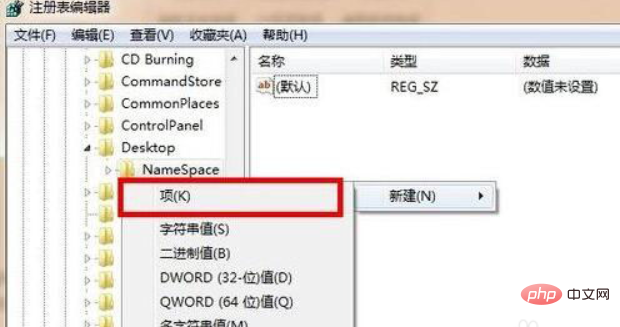
8、点击新建项后,出现如下界面,将新出现的项的名字(红色框框内显示)重命名为“{645FFO40——5081——101B——9F08——00AA002F954E}”------------请注意,要把大括号也带入;如图所示:
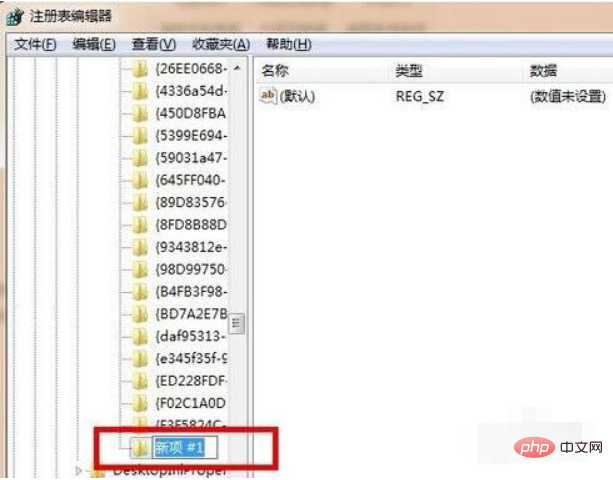
9、点击新建的项,右边会出现默认等显示,右键点击“默认”二字,点击修改,出现如下界面;如图所示:
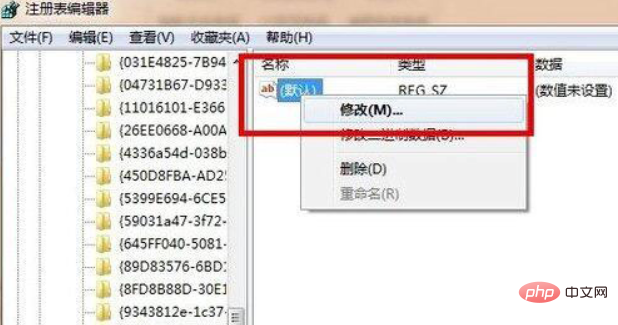
10、点击修改后,出现如下界面,请在数值名称一项中,将“{默认}”修改为“{回收站}”点击确定;如图所示:
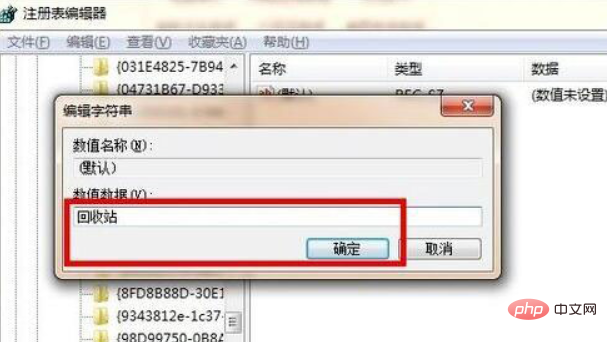
小结:
根据热心网友的解释,这种解决方案的原理主要是通过修改注册表恢复回收站清空了的文件。但其实,经过测试之后完全觉得不可行。其本质就是解决用户不小心删除桌面回收站图标的问题,并非是回收站文件,所以大家还是要谨慎一些的好。
如果是本来就对电脑不是很熟悉的朋友,就不要瞎折腾,因为一些小的失误可能会导致恢复回收站数据文件操作不成功,甚至还可能损坏原始文件。这个时候就需要使用到专业的数据恢复软件来执行回收站恢复操作了。
三:清空回收站需要注意些什么
1. 做好备份:在批量删除部分原始物料文件时,由于量大很难逐一进行筛选,可以新建一个主题+日期的文件夹,保存在其他磁盘,如E盘。后面有时间再进行筛选;
2. 不要使用shift+delete:回收站可以说是我们的后悔药,使用彻底删除快捷键的文件是不会进入回收站的,跟清空回收站一个操作。
3. 部分清理:针对长时间(半年甚至以上)未清理回收站的用户,可以以时间段截节点删除历史较久的文件,这样也可以释放C盘空间。具体操作:回收站——查看(选择详细信息)——删除时间列——点击该列的右边“^”——筛选时间——选择目标时间段,然后全选删除。
相关恢复专业软件推荐:恢复不了?可以尝试下载恢复软件进行恢复》》下载地址
Atas ialah kandungan terperinci 回收站清空的文件怎么恢复. Untuk maklumat lanjut, sila ikut artikel berkaitan lain di laman web China PHP!
 Bagaimana untuk memulihkan fail yang dikosongkan daripada Recycle Bin
Bagaimana untuk memulihkan fail yang dikosongkan daripada Recycle Bin
 Muat turun aplikasi Yiou Exchange
Muat turun aplikasi Yiou Exchange
 Apakah klasifikasi sistem linux?
Apakah klasifikasi sistem linux?
 Java melakukan penukaran jenis paksa
Java melakukan penukaran jenis paksa
 Apakah kad kawalan akses nfc
Apakah kad kawalan akses nfc
 Kata laluan lalai penghala
Kata laluan lalai penghala
 Apakah kaedah membina tapak web mudah alih?
Apakah kaedah membina tapak web mudah alih?
 Bolehkah folder appdata dipadamkan?
Bolehkah folder appdata dipadamkan?




